1. Inwentaryzacja z systemu ERP
1.1 Zakładanie inwentaryzacji w Comarch ERP Altum
W celu przeprowadzenia inwentaryzacji na początku w Systemie Comarch ERP Altum należy na magazynie z obsługą WMS utworzyć nagłówek inwentaryzacji. Następnie do stworzonej inwentaryzacji należy stworzyć arkusz inwentaryzacyjny. Użytkownik zakładający w systemie ERP inwentaryzacje może określić, jakie dokładnie towary i partie mają zostać poddane weryfikacji oraz wybrać moment, w którym arkusz ma zostać przekazany do realizacji pracownikom korzystającym z aplikacji Comarch WMS Zarządzanie lub Comarch WMS Zarządzanie (wersja uproszczona).
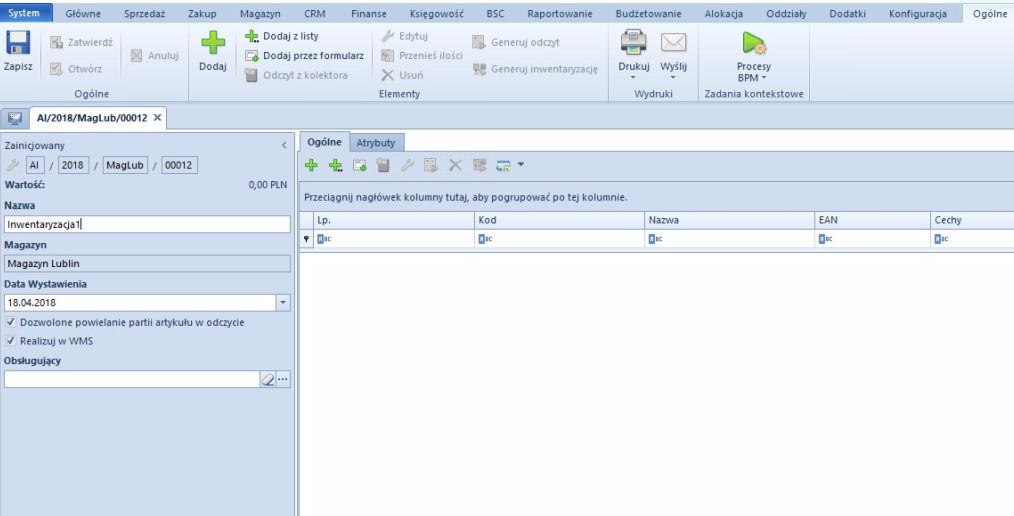
Po zaznaczeniu opcji „Realizuj w WMS” na arkuszu inwentaryzacyjnym oraz jego zapisaniu w systemie Comarch ERP Altum pojawia się on w aplikacji Comarch WMS Zarządzanie. Od tej pory arkusz nie będzie już dostępny do edycji w systemie ERP– zostaną zablokowane takie operacje jak:
- Usuwanie pozycji z arkusza
- Dodawanie pozycji na arkusz
- Usuwanie całego arkusza
- Zatwierdzanie arkusza
- Usuwanie oraz anulowanie całej inwentaryzacji
- Dodawanie odczytów
1.2 Obsługa inwentaryzacji w WMS Zarządzanie
Po wejściu na listę inwentaryzacji (menu główne – Inwentaryzacja) prezentowane są kafle odpowiadające poszczególnym arkuszom inwentaryzacji.
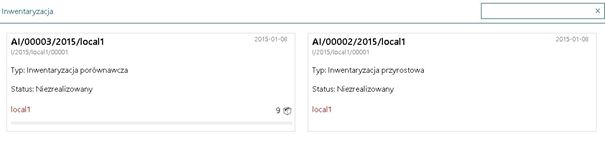
W oknie tym możliwe jest filtrowania arkuszy po następujących elementach:
- AI/00003/2015/local1 – numerator odpowiadający arkuszowi inwentaryzacji w systemie Comarch ERP Altum
- I/2015/local1/00001 – numerator odpowiadający inwentaryzacji w systemie Comarch ERP Altum
- local1 – nazwa magazynu
Dodatkową informacją, prezentowaną na kaflu, jest liczba pozycji na arkuszu inwentaryzacji. W przypadku inwentaryzacji porównawczej dodatkowo prezentowany jest pasek postępu realizacji.
Po wybraniu arkusza inwentaryzacji zostaną wyświetlone jego szczegóły:

Dla arkuszy, na które została dodana przynajmniej jedna pozycja w systemie ERP dostępny jest przełącznik, za pomocą którego można określić czy dany arkusz będzie realizowany porównawczo czy przyrostowo.
Po ustaleniu sposobu realizacji arkusza należy go przekazać do realizacji poprzez naciśnięcie ikony ![]() . Pojawi się wówczas komunikat potwierdzający przekazanie tego arkusza do aplikacji Comarch WMS Magazynier:
. Pojawi się wówczas komunikat potwierdzający przekazanie tego arkusza do aplikacji Comarch WMS Magazynier:
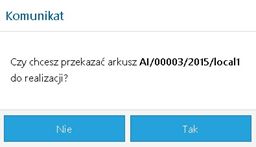
Po tej operacji, na szczegółach danego arkusza, pojawi się informacja o artykułach znajdujących się na arkuszu:
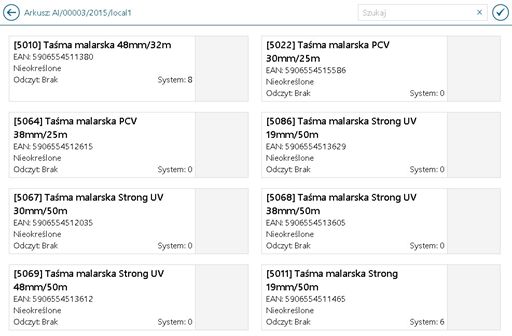
W momencie, gdy dany odczyt zostanie zrealizowany w całości lub w części i zostanie zamknięty na kolektorze, informacje o odczytach pojawią się w szczegółach realizowanego arkusza:
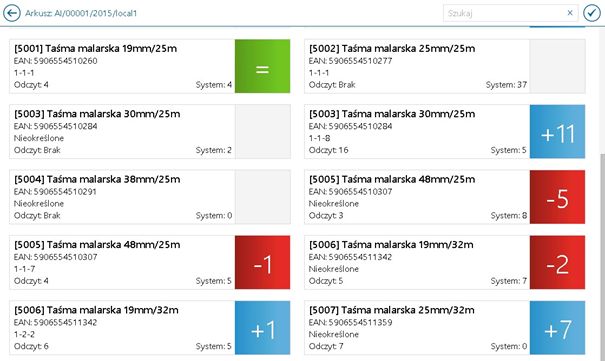
W zależności od tego czy odczytana ilość danej partii towaru jest większa, równa lub mniejsza od ilości w bazie danych, obok danego artykuły wyświetli się ikona w odpowiednim kolorze.
Jeżeli wszystkie odczyty zostały wykonane, pozostaje przekazanie ich do aplikacji Comarch ERP Altum. Służy do tego przycisk ![]() znajdujący się w prawym górnym rogu aplikacji. Po potwierdzeniu komunikatu związanego z zatwierdzeniem arkusza, nastąpi jego zatwierdzenie w systemie ERP. W sytuacji, gdy nie utworzono żadnego odczytu lub istnieją niezamknięte odczyty związane z arkuszem zatwierdzenie go nie jest możliwe.
znajdujący się w prawym górnym rogu aplikacji. Po potwierdzeniu komunikatu związanego z zatwierdzeniem arkusza, nastąpi jego zatwierdzenie w systemie ERP. W sytuacji, gdy nie utworzono żadnego odczytu lub istnieją niezamknięte odczyty związane z arkuszem zatwierdzenie go nie jest możliwe.
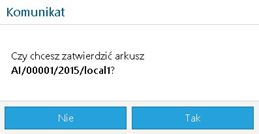
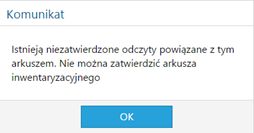
W trakcie realizacji inwentaryzacji przez operatorów w Comarch WMS Magazynier na kaflu arkusza wyświetlane są następujące informacje:
- nazwa arkusza,
- numerator inwentaryzacji w WMS,
- rodzaj inwentaryzacji,
- status inwentaryzacji,
- kod i nazwa magazynu,
- data wystawienia,
- liczba pozycji na arkuszu,
- procent realizacji inwentaryzacji,
- pasek postępu:
- kolor zielony – postęp realizacji wynikający z zatwierdzonych odczytów,
- kolor niebieski – postęp realizacji wynikający z pozycji znajdujących się na odczytach niezatwierdzonych.

Ostatnią operacją, jaką należy wykonać, aby stany magazynowe w aplikacjach Comarch WMS oraz Comarch ERP Altum były zgodne, jest zatwierdzenie inwentaryzacji po stronie systemu ERP oraz wygenerowanie dokumentów PW oraz RW dla danej inwentaryzacji.
Po zatwierdzeniu arkusza w Comarch WMS Zarządzanie kafel arkusza zawiera informacje takie jak:
- numerator arkusza z systemu ERP,
- numerator inwentaryzacji w WMS,
- rodzaj inwentaryzacji,
- status inwentaryzacji,
- kod i nazwa magazynu,
- data wystawienia oraz data zatwierdzenia arkusza w Comarch WMS Zarządzanie,
- liczba pozycji na arkuszu.
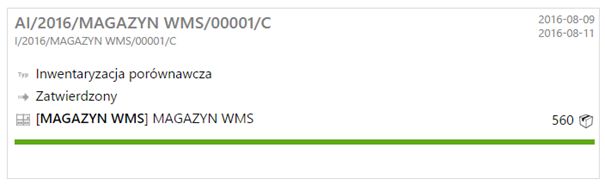
1.3 Wieloetapowy proces inwentaryzacji
Osoba zarządzająca procesem inwentaryzacji, może wybierać pozycje do ponownego sprawdzenia – Rys. poniżej. Dzięki temu, w przypadku gdy odczyt magazyniera znacznie różni się od informacji systemowej o stanie towaru, kierownik może zlecić ponowną weryfikację i następnie porównywać odczytane wyniki.
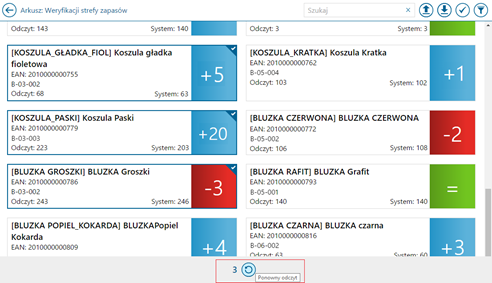
Tym samym, proces inwentaryzacji może przebiegać kilku etapowo:
- I etap: odczyt wszystkich towarów zleconych do inwentaryzacji,
- Porównanie wszystkich wyników odczytów z informacjami systemowymi odnośnie stanów magazynowych oraz wybór pozycji do ponownej weryfikacji ze względu na zbyt dużą różnicę.
- II etap: ponowny odczyt dla wybranych przez kierownika towarów (ze zbyt dużą różnicą),
- Porównanie pierwotnych oraz powtórzonych odczytów dla towarów wybranych do ponownej weryfikacji.
- Decyzja kierownika odnośnie kolejnej weryfikacji wybranych towarów (następny etap) lub zatwierdzenia arkusza wg najnowszych odczytów.
W celu ułatwienia wyboru pozycji do ponownej weryfikacji, na liście pozycji arkusza został dodany filtr do wyróżnienia różnic inwentaryzacyjnych (Rys. poniżej):
- pozycji o zgodnych ilościach,
- nadwyżek,
- niedoborów,
- pozycji wybranych do ponownego odczytu,
- nieodczytanych pozycji.
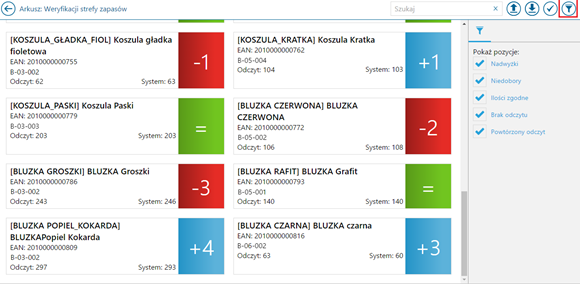
Po wyborze towarów do ponownego zliczenia, takie pozycje są specjalnie oznaczane – Rys. poniżej, a zamiast odczytu prezentowana jest informacja o wcześniejszym odczycie.
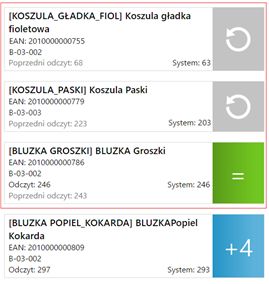
Jeżeli na inwentaryzacji w Comarch WMS Zarzadzanie zostaną zaznaczone pozycje do ponownego odczytu w aplikacji Comarch WMS Magazynier dla danego arkusza inwentaryzacji wyświetlony zostanie dodatkowy odczyt oznaczony data, nazwą „Ponowny odczyt” oraz zawierający informację o ilości pozycji przekazanych do ponownego odczytu – Rys. poniżej.
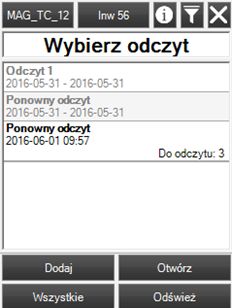
Na takim odczycie wyświetlone są tylko te pozycje inwentaryzacji, które zostały zgłoszone do ponownego odczytu:
- w momencie przekazania do ponownego odczytu kolejnych pozycji, pozycje te będą automatycznie dodane do istniejącego już odczytu,
- w momencie zamykania powtarzanego odczyty, na którym nie wszystkie pozycje zostały odczytane tworzony jest kolejny odczyt zawierający pozostałe pozycje,
- ponowny odczyt może być edytowany przez wszystkich operatorów niezależnie od ustawienia „edycja odczytów przez wielu operatorów”,
- w przeciwieństwie do standardowych odczytów, pozycja musi zostać podniesiona i zapisana, aby została uznana za ponownie odczytaną. Nawet jeżeli ilość rzeczywista wynosi 0, informacja ta musi być wyraźnie potwierdzona przez magazyniera.
- powtarzany odczyt nie może zostać usunięty,
- nie ma możliwość przekazania do ponownego odczytu pozycji, która znajduje się aktualnie na niezamkniętym, standardowym odczycie,
- nie ma możliwość dodania na standardowy odczyt pozycji, która jest aktualnie przekazana do ponownego odczytu.
1.4 Eksport i import arkusza inwentaryzacyjnego z pliku
W Comarch WMS Zarządzanie umożliwiono wyeksportowania arkusza inwentaryzacyjnego oraz zaimportowania realizacji takiej inwentaryzacji (Rys. poniżej), np. w sytuacji zlecenia procesu weryfikacji stanów przez firmę zewnętrzną.
Eksport oraz import inwentaryzacji w Comarch WMS umożliwia stosowanie w zależności od odpowiedniej konfiguracji:
- różnych formatów plików (*.csv, *.txt, *.xlsx),
- wybranych kolumn jakie mają być stosowane w plikach (np. Kod EAN towaru, Położenie, Ilość),
- separatorów danych.
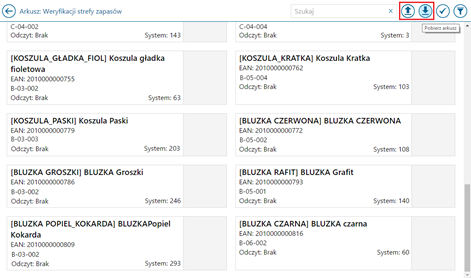
W sytuacji, gdy firma korzystająca z aplikacji Comarch WMS do codziennej obsługi magazynów, zleca przeprowadzenie inwentaryzacji firmie zewnętrznej (np. specjalizującej się w obsłudze tych procesów)
w parametrach arkusza można określić sposób realizacji odczytów (Rys. poniżej):
- przez firmę zewnętrzną – wówczas arkusz nie będzie dostępny w aplikacji Comarch WMS Magazynier dla żadnego operatora,
- w aplikacji Comarch WMS Magazynier – standardowa obsługa odczytów na kolektorze.
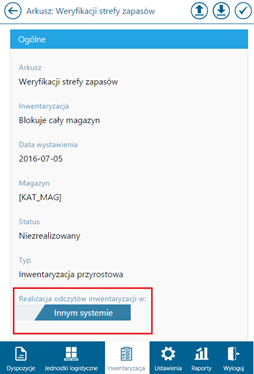
Możliwość pobrania pliku z pozycjami arkusza inwentaryzacyjnego jest dostępna w dowolnym momencie (dla arkuszy o statusie: Zamknięty, Zatwierdzony, W realizacji, Niezrealizowany) oraz nie powoduje zmian w inwentaryzacji (Rys. poniżej).
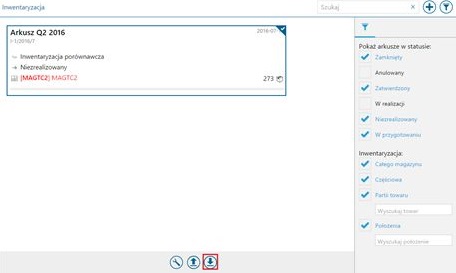
Osoba zarządzająca ma możliwość pobrania arkusza inwentaryzacyjnego w celu (Rys. ponizej):
- Weryfikacji towarów zleconych do inwentaryzacji,
- porównania danych z wcześniejszych inwentaryzacji lub z raportem stanów,
- wykonania raportu lub wydruku,
- przekazanie pliku do firmy zewnętrznej w celu przeprowadzenia inwentaryzacji w innym systemie.
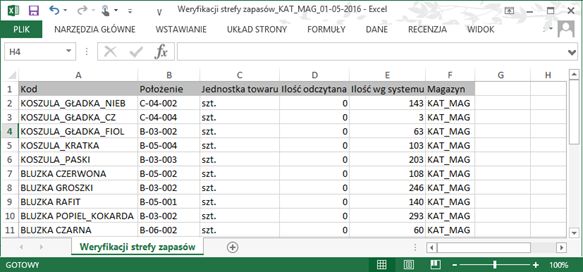
Po zakończeniu zliczania asortymentu przez firmę zewnętrzną, plik z wynikami inwentaryzacji uzupełnionymi ilościami towarów znajdujących się na magazynie będzie mógł być zaczytany do odpowiedniego arkusza w Comarch WMS Zarządzanie. W wyniku tej operacji importu, na arkuszu zostaną dodane odczyty ilości wskazanych w pliku pozycji/towarów.
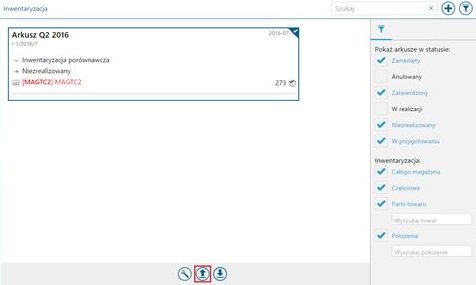
Operacja importu odczytu może być również wykorzystywana do wprowadzania informacji odnośnie położeń zasobów po zainstalowaniu Comarch WMS oraz wygenerowaniu struktury magazynowej.
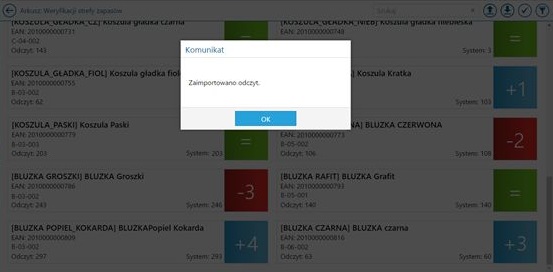
Po zakończeniu operacji importu odczytu inwentaryzacyjnego dostępny jest do podglądu specjalny raport z informacją odnośnie zaczytania każdej pozycji znajdującej się w importowanym pliku.
2. Inwentaryzacja w WMS Magazynier
W celu rozpoczęcia inwentaryzacji należy wybrać z menu głównego aplikacji opcję [Inwentaryzacja] i z listy dostępnych arkuszy inwentaryzacyjnych należy wybrać odpowiedni arkusz. Należy pamiętać o tym, że arkusze będą widoczne tylko wtedy, gdy zostaną przekazane do realizacji w aplikacji Comarch WMS Zarządzanie. Filtrowanie na odczycie, na liście pozycji danego odczytu odbywa się standardowo tylko po pełnej nazwie, kodzie, położeniu oraz wartości cechy lub nośniku.
W oknie inwentaryzacji wyświetlana jest lista arkuszy inwentaryzacyjnych utworzonych w systemie ERP w ramach inwentaryzacji prowadzonej na danym magazynie i przekazanych do realizacji w aplikacji Comarch WMS Zarządzanie. Zawiera ona następujące informacje:
- Nazwa – nazwa arkusza
- Rodzaje odczytów – informuje czy odczyty mają charakter Porównawczy czy Przyrostowy
- Rodzaj inwentaryzacji – informuje czy inwentaryzacja jest według położenia czy według towarów
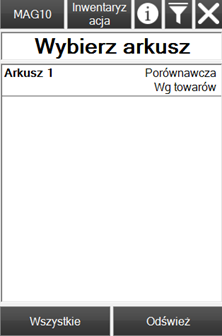
Po naciśnięciu na komunikat „Wybierz arkusz” dostępne są następujące informacje dotyczące danej inwentaryzacji:
- Magazyn – informuje na jakim magazynie prowadzona jest inwentaryzacja,
- Data rozpoczęcia – informuje o dacie i godzinie otwarcia inwentaryzacji.
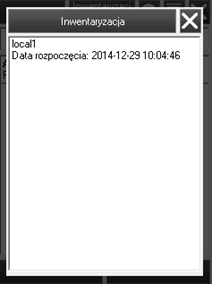
Na liście arkuszy inwentaryzacyjnych dostępny jest filtr umożliwiający zawężenie listy do danych spełniających podany warunek. Filtr jest dostępny po naciśnięciu na przycisk ![]() .
.
W oknie Inwentaryzacja dostępne jest wyszukiwanie po nazwie arkusza inwentaryzacyjnego.
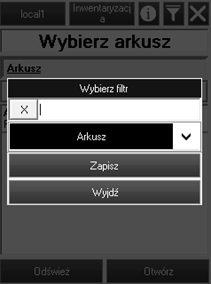
Aplikacja Comarch WMS Magazynier obsługuje również inwentaryzację częściową. Jeżeli magazyn podlega częściowej inwentaryzacji, czyli zablokowane są niektóre towary, to praca na magazynie jest możliwa z wyjątkiem przyjmowania, wydawania i przesuwania inwentaryzowanego towaru.
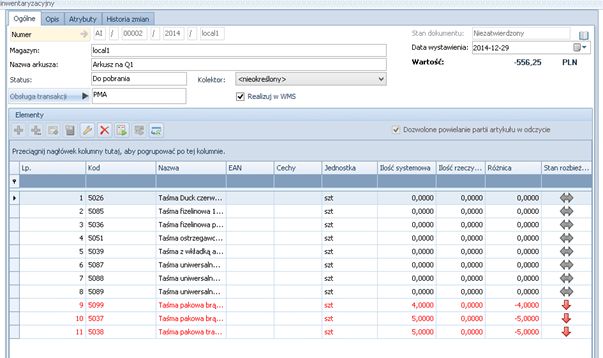
Przy próbie przyjęcia, wydania lub przesunięcia towaru będącego w inwentaryzacji pokaże się poniższy komunikat:
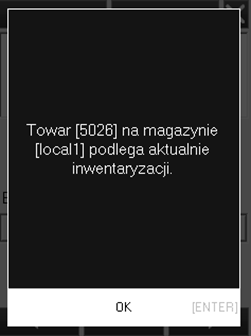
2.1 Arkusz inwentaryzacyjny
Po kliknięciu na dany arkusz inwentaryzacyjny pojawi się lista odczytów. Na arkuszach przekazanych do realizacji w Comarch WMS zablokowana jest możliwość dodawania odczytów z poziomu systemu Comarch ERP Altum. Odczyty są dodawane ręcznie w aplikacji Comarch WMS Magazynier.
Na liście odczytów prezentowane są następujące informacje:
- Nazwa – nazwa odczytu
- Data – data otwarcia odczytu
- Czas – godzina utworzenia odczytu
Odczyty oznaczone kolorem czarnym na liście są przeznaczone do realizacji, natomiast kolorem szarym mają status zamknięty.

Po kliknięciu na komunikat „Wybierz odczyt” pojawi się okno z następującymi informacjami:
- Nazwa arkusza – nazwa arkusza inwentaryzacyjnego
- Inwentaryzacja – przyrostowa, bądź porównawcza
- Rodzaj inwentaryzacji – tylko wg towarów,
- Opis – opis wprowadzony w systemie ERP na arkuszu inwentaryzacji na zakładce Opis
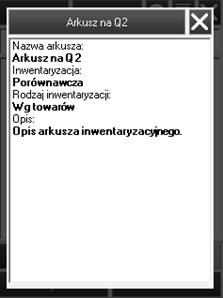
Na liście odczytów inwentaryzacyjnych dostępny jest filtr umożliwiający zawężenie listy do danych spełniających podany warunek. Filtr jest dostępny po naciśnięciu na przycisk ![]() .
.
W oknie Inwentaryzacja dostępne jest wyszukiwanie po nazwie odczytu inwentaryzacyjnego.
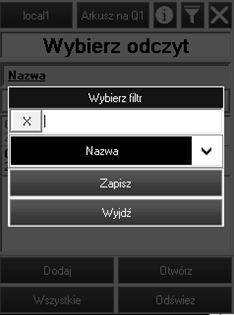
Na dolnym pasku okna dostępne są następujące opcje:
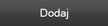 – umożliwia dodanie nowego odczytu
– umożliwia dodanie nowego odczytu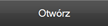 – otwiera wskazany odczyt inwentaryzacyjny
– otwiera wskazany odczyt inwentaryzacyjny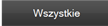 – filtr umożliwiający wyświetlanie odczytów inwentaryzacyjnych w zależności od ich stanu. Istnieje możliwość wyświetlenia: wszystkich odczytów, odczytów w realizacji, odczytów zakończonych. W zależności od wyboru, przycisk na dolnej belce okna będzie wskazywał na wybraną opcję.
– filtr umożliwiający wyświetlanie odczytów inwentaryzacyjnych w zależności od ich stanu. Istnieje możliwość wyświetlenia: wszystkich odczytów, odczytów w realizacji, odczytów zakończonych. W zależności od wyboru, przycisk na dolnej belce okna będzie wskazywał na wybraną opcję.

2.2 Inwentaryzacja porównawcza
W momencie zapisania (przy jednoczesnej synchronizacji) arkusza oraz nagłówka inwentaryzacji w systemie ERP należy przejść do danego arkusza inwentaryzacji w aplikacji Comarch WMS Zarządzanie w celu doprecyzowania czy dany arkusz będziemy realizowali porównawczo czy przyrostowo. Służy do tego przełącznik dostępny po wejściu w szczegóły danego arkusza inwentaryzacji w menu „Inwentaryzacja” panelu zarządzania.
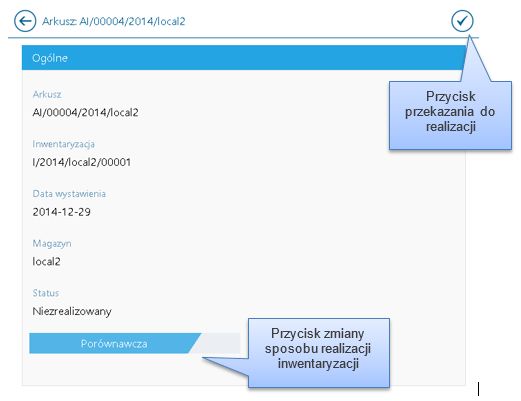
W celu dodania nowego odczytu w aplikacji należy na danym arkuszu, na liście odczytów nacisnąć przycisk ![]() . Wówczas pojawi się okno Nowy odczyt, w którym wymagane jest uzupełnienie nazwy odczytu inwentaryzacyjnego. Dodatkowo można też dodać opis do nowododanego odczytu. Dla inwentaryzacji porównawczej operator dostaje na odczycie do realizacji listę pozycji z arkusza inwentaryzacyjnego.
. Wówczas pojawi się okno Nowy odczyt, w którym wymagane jest uzupełnienie nazwy odczytu inwentaryzacyjnego. Dodatkowo można też dodać opis do nowododanego odczytu. Dla inwentaryzacji porównawczej operator dostaje na odczycie do realizacji listę pozycji z arkusza inwentaryzacyjnego.

Dodawanie nowej pozycji na odczycie jest możliwe poprzez przycisk ![]() . Po naciśnięciu przycisku [Dodaj] pojawia się okno umożliwiające wyszukanie danego towaru po Kodzie, EANie, Położeniu, bądź Partii. Skanując kody kreskowe można znacznie przyspieszyć procesy magazynowe, w tym inwentaryzacje (niż np. wpisując części kodu towaru). Zachęcamy do posługiwania się kodami kreskowymi (oznaczania pozostałych informacji odpowiednimi kodami kreskowymi).
. Po naciśnięciu przycisku [Dodaj] pojawia się okno umożliwiające wyszukanie danego towaru po Kodzie, EANie, Położeniu, bądź Partii. Skanując kody kreskowe można znacznie przyspieszyć procesy magazynowe, w tym inwentaryzacje (niż np. wpisując części kodu towaru). Zachęcamy do posługiwania się kodami kreskowymi (oznaczania pozostałych informacji odpowiednimi kodami kreskowymi).
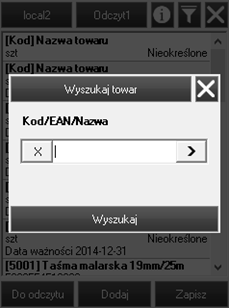
Naciśnięcie przycisku ![]() spowoduje usunięcie wpisanego tekstu z pola tekstowego.
spowoduje usunięcie wpisanego tekstu z pola tekstowego.
Naciśnięcie przycisku ![]() spowoduje otwarcie listy towarów.
spowoduje otwarcie listy towarów.
Po wybraniu żądanego towaru pojawi się okno Nowa pozycja odczytu, w którym dostępne są następujące informacje dotyczące dodawanego do odczytu towaru:
- Kod
- Nazwa
- EAN
- Jednostka
Edytowalne pola to:
- Ilość – pole wymagane do uzupełnienia
- Położenie – pole widoczne i wymagane, jeśli magazyn posiada wygenerowaną strukturę położeń
- Nośnik – pole niewymagane, widoczne tylko wtedy, gdy włączona jest obsługa jednostek logistycznych
- Partia – pole wymagane, wybór spośród istniejących partii towaru
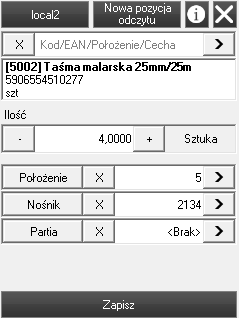
Od wersji Comarch WMS 2022.5.1 operator ma możliwość wyboru typu jednostki logistycznej dla nowej pozycji odczytu. Na nowym odczycie ustawiany jest domyślny typ jednostki logistycznej. Użytkownik może zmienić typ jednostki logistycznej wybierając przycisk prezentujący nazwę domyślnego typu w tym przykładzie Paleta:
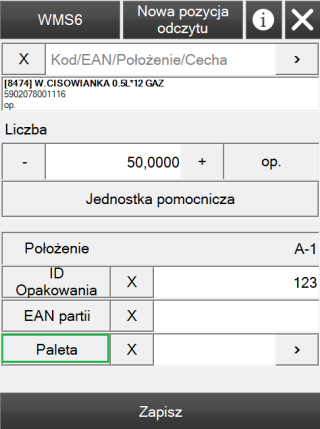
Po wybraniu przycisku możliwy jest wybór typu jednostki logistycznej dla nowej pozycji odczytu:
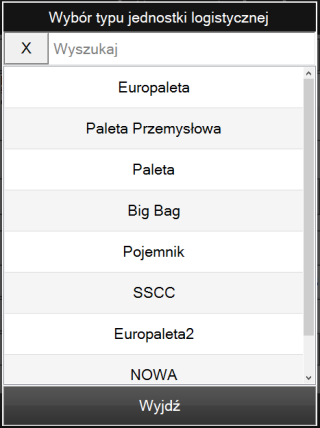
Po wprowadzeniu odpowiednich danych formatkę należy zapisać poprzez naciśnięcie przycisku [Zapisz] dostępnego na dolnej belce okna. W sytuacji, gdy ten sam towar występuje na dwóch arkuszach inwentaryzacyjnych system nie pozwoli na jego zapis. Pojawi się wówczas komunikat (rys. poniżej).
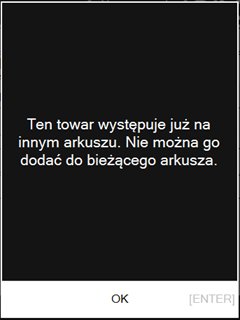
W dolnej belce na liście inwentaryzowanych towarów znajduje się przycisk ![]() . Jest to filtr umożliwiający wyświetlenie wybranych pozycji na liście.
. Jest to filtr umożliwiający wyświetlenie wybranych pozycji na liście.
Istnieje możliwość wyboru:
- Wszystkie – prezentuje informacje o towarach/położeniach wprowadzonych na arkusz inwentaryzacyjny
- Do odczytu – prezentuje informacje o towarach/ położeniach, dla których nie przeprowadzono odczytu (ilość jest równa 0)
- Odczytane – prezentuje informacje o towarach/położeniach, dla których przeprowadzono już odczyt (ilość jest większa od 0)

Na każdym odczycie inwentaryzacyjnym, na liście inwentaryzowanych towarów, dostępny jest filtr umożliwiający zawężenie listy do danych spełniających podany warunek. Filtr jest dostępny po naciśnięciu na przycisk ![]() .
.
Na danym odczycie inwentaryzacyjnym dostępne jest wyszukiwanie po następujących parametrach:
- EAN,
- Kod,
- Nazwa,
- Położenie,
- Cecha,
- Nośnik.
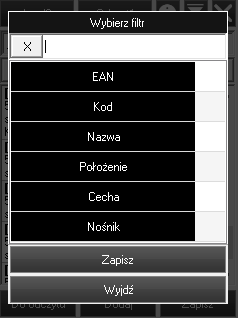
Okno Wszystkie prezentuje informacje o towarach wprowadzonych na arkusz inwentaryzacyjny. Informacje wyświetlane są w formie listy. W oknie prezentowane są następujące informacje dotyczące danego towaru:
- Kod towaru,
- Nazwa towaru,
- EAN towaru,
- EAN dostawy,
- Ilość,
- Położenie,
- Cecha,
- Data ważności.

Okno Do odczytu prezentuje informacje o towarach/położeniach, dla których nie został przeprowadzony odczyt. Informacje wyświetlane są w formie listy. W oknie prezentowane są następujące informacje dotyczące danego towaru:
- Kod towaru,
- Nazwa towaru,
- EAN towaru,
- EAN dostawy,
- Ilość,
- Położenie,
- Cecha,
- Data ważności.

Okno Odczytane prezentuje informacje o towarach/położeniach, dla których przeprowadzono już odczyt. Informacje wyświetlane są w formie listy. W oknie prezentowane są następujące informacje dotyczące danego towaru:
- Kod towaru,
- Nazwa towaru,
- EAN towaru,
- EAN dostawy,
- Ilość,
- Położenie,
- Cecha,
- Data ważności.

Kolejnym krokiem jest dodanie zinwentaryzowanej ilości towaru do pozycji odczytu poprzez zeskanowanie dowolnego kodu EAN, bądź wpisanie kodu EAN, Kodu towaru, Nazwy towaru, Położenia bądź wartości Cechy w dostępnym filtrze.
Po znalezieniu danej pozycji zostanie otworzone okno Pozycja odczytu, w którym jedynym edytowalnym elementem jest ilość w polu Do dodania.
W oknie Pozycja odczytu prezentowane są następujące informacje na temat danej pozycji:
- Kod towaru,
- Nazwa towaru,
- EAN towaru,
- Jednostka pomocnicza,
- Ilość aktualna,
- Ilość do dodania,
- Razem,
- Magazyn – ilość systemowa z Comarch WMS na arkuszu inwentaryzacyjnym,
- Położenie – wyświetla położenie inwentaryzowanego towaru,
- Partia – wartość cech partii danego towaru,
- Nośnik.

Wprowadzone dane należy zapisać naciskając na opcję [Zapisz].
W celu zakończenia pracy nad odczytem należy nacisnąć przycisk ![]() dostępny na odczycie inwentaryzacyjnym na belce w dolnej części okna. Po naciśnięciu przycisku zostanie wyświetlone okno z możliwością wyboru następujących opcji:
dostępny na odczycie inwentaryzacyjnym na belce w dolnej części okna. Po naciśnięciu przycisku zostanie wyświetlone okno z możliwością wyboru następujących opcji:
- [Zapisz] – zapisuje dokonane zmiany na odczycie bez zamykania go
- [Zamknij odczyt]
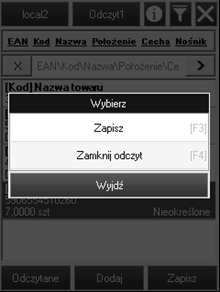
Po wybraniu opcji [Zamknij odczyt] pojawi się komunikat w celu potwierdzenia wykonania żądanej akcji.
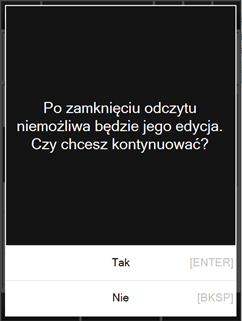
Zamknięty odczyt zostanie wyświetlony na liście odczytów w kolorze szarym. Po zamknięciu odczytu ilości ze wszystkich pozycji na odczycie zostaną przepisane na arkusz, nadpisując poprzednie ilości. Jest to cecha charakterystyczna dla inwentaryzacji porównawczej.
2.3 Inwentaryzacja przyrostowa
Podobnie jak w przypadku inwentaryzacji porównawczej, po zapisaniu inwentaryzacji w systemie ERP, należy ustalić sposób realizacji arkusza inwentaryzacji. W tym celu w aplikacji Comarch WMS Zarządzanie należy wybrać opcję „Przyrostowa”.
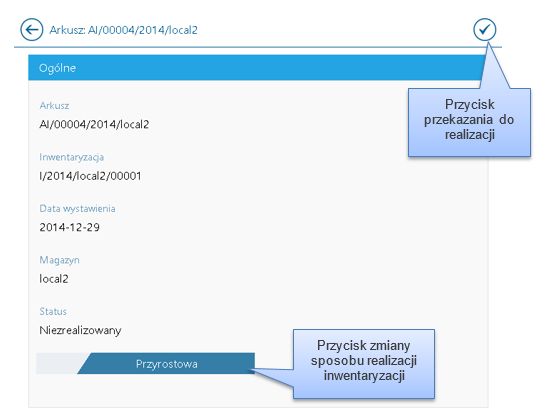
Po wejściu w Menu głównym w opcję [Inwentaryzacja], z listy dostępnych arkuszy inwentaryzacyjnych należy wybrać odpowiedni arkusz.
Kolejnym krokiem jest dodanie odczytu w aplikacji. Dodanie nowego odczytu odbywa się analogicznie jak podczas inwentaryzacji porównawczej (Inwentaryzacja porównawcza – dodawanie nowego odczytu).
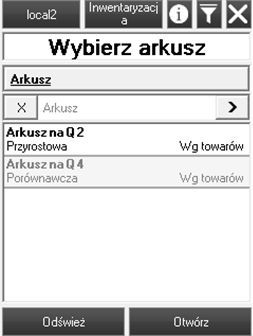
W przypadku inwentaryzacji przyrostowej listę inwentaryzowanych towarów wypełnia operator sczytując kolejne towary podlegające inwentaryzacji. W przeciwieństwie do inwentaryzacji porównawczej, do nowo dodanego odczytu nie są przepisywane pozycje z arkusza na odczyt – operator dostaje pusty odczyt do realizacji.
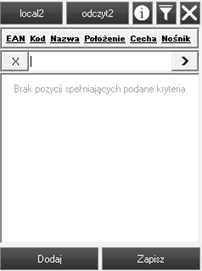
W dolnej belce na liście inwentaryzowanych towarów znajdują się następujące przyciski:
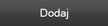 – umożliwia dodanie nowego towaru do odczytu
– umożliwia dodanie nowego towaru do odczytu – informacje na temat przycisku zostały zawarte w rozdziale
– informacje na temat przycisku zostały zawarte w rozdziale
Kolejnym krokiem jest dodanie zinwentaryzowanej ilości towaru do odczytu poprzez zeskanowanie dowolnego kodu EAN, bądź wpisanie kodu EAN, Kodu towaru, Nazwy towaru, Położenia bądź wartości Cechy w dostępnym filtrze.
Po znalezieniu danej pozycji zostanie otworzone okno Pozycja odczytu, w którym jedynym edytowalnym elementem jest ilość w polu Do dodania.
W oknie Pozycja odczytu prezentowane są następujące informacje na temat danej pozycji:
- Kod towaru
- Nazwa towaru
- EAN
- Jednostka
- Ilość aktualna
- Do dodania
- Razem
- Magazyn – ilość systemowa z Comarch WMS na arkuszu inwentaryzacyjnym
- Położenie- wyświetla położenie inwentaryzowanego towaru
- Partia – wartość cech partii danego towaru
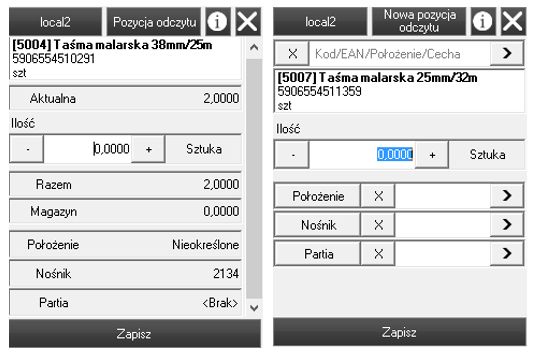
Wprowadzone dane należy zapisać wybierając opcję [Zapisz]. Informacja o odczytanym towarze zostanie wyświetlona w oknie odczytu.
Zakończenie pracy nad odczytem jest analogiczne jak w przypadku inwentaryzacji porównawczej, z tą różnicą, że odczytane ilości z pozycji odczytu są dodawane do ilości na arkuszu, co jest cechą charakterystyczną inwentaryzacji przyrostowej.
2.4 Zatwierdzenie arkusza z poziomu kolektora
W aplikacji Comarch WMS Magazynier operator wykonujący odczyt inwentaryzacji zaplanowanej w systemie ERP będzie mógł zatwierdzić cały arkusz inwentaryzacyjny z poziomu kolektora (Rys. poniżej). Umożliwia to zatwierdzenie inwentaryzacji i odblokowanie inwentaryzowanych towarów bezpośrednio po zakończeniu przeprowadzania inwentaryzacji na magazynie, bez konieczności jej dodatkowego potwierdzania przez osobę zarządzającą w aplikacji Comarch WMS Zarządzanie. Przycisk [Zakończ inwentaryzację] staje się aktywny po zakończeniu wszystkich odczytów.
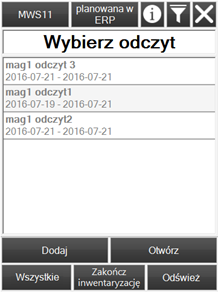
Możliwość zakończenia inwentaryzacji z poziomu kolektora została oparta o uprawnienie dostępne na profilu operatora w Comarch WMS Zarządzanie.
2.5 Podgląd zamkniętego odczytu inwentaryzacyjnego
W przypadku podglądu odczytu zamkniętego w komunikacie pojawia się informacja Odczyt zamknięty.

Po kliknięciu w komunikat wyświetlane są następujące informacje:
- Nazwa odczytu
- Opis – opis dodany na konkretnym odczycie na zakładce Ogólne, w polu opis
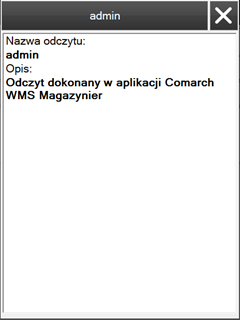
Po wejściu na zamknięty odczyt inwentaryzacyjny pojawi się lista towarów, dla których przeprowadzono już odczyt. Zaprezentowane na liście informacje to:
- Kod
- Nazwa
- EAN
- EAN partii
- Ilość
- Położenie
- Cecha
- Data ważności
Po naciśnięciu na przycisk ![]() pojawi się filtr, dzięki któremu można wybrać jakie pozycje mają zostać pokazane na liście.
pojawi się filtr, dzięki któremu można wybrać jakie pozycje mają zostać pokazane na liście.
Istnieje możliwość wyboru:
- [Wszystkie] – prezentuje informacje o towarach/położeniach wprowadzonych na arkusz inwentaryzacyjny
- [Do odczytu] – prezentuje informacje o towarach/ położeniach, dla których nie przeprowadzono odczytu (ilość jest równa 0)
- [Odczytane] – prezentuje informacje o towarach/położeniach, dla których przeprowadzono odczyt (ilość jest większa od 0)
Na danym odczycie inwentaryzacyjnym dostępny jest filtr umożliwiający zawężenie listy do danych spełniających podany warunek. Filtr jest dostępny po naciśnięciu na przycisk ![]() .
.
Na danym odczycie inwentaryzacyjnym dostępne jest wyszukiwanie po następujących parametrach:
- EAN
- Kod
- Nazwa
- Położenie
- Cecha
- Nośnik
Kliknięcie na dany towar spowoduje przejście do okna Pozycja odczytu.
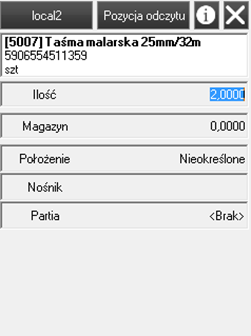
W oknie tym prezentowane są następujące informacje na temat danej pozycji:
- Kod
- Nazwa
- EAN
- Jednostka podstawowa
- Ilość – odczytana ilość
- Magazyn – ilość systemowa z Comarch WMS na arkuszu inwentaryzacyjnym
- Położenie
- Partia
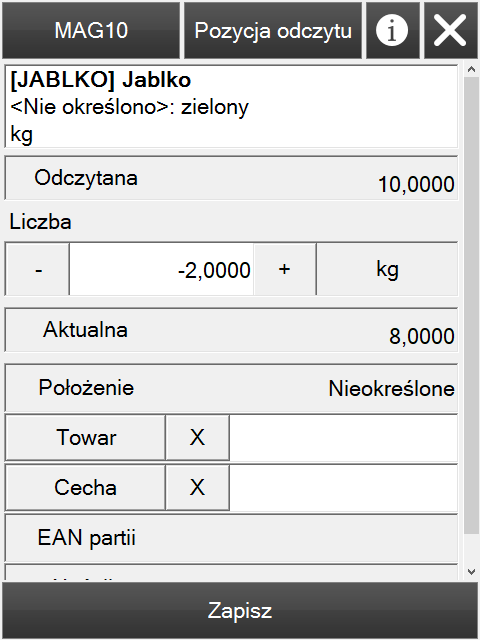
Przy zaznaczonym parametrze należy wprowadzić różnicę ilości.
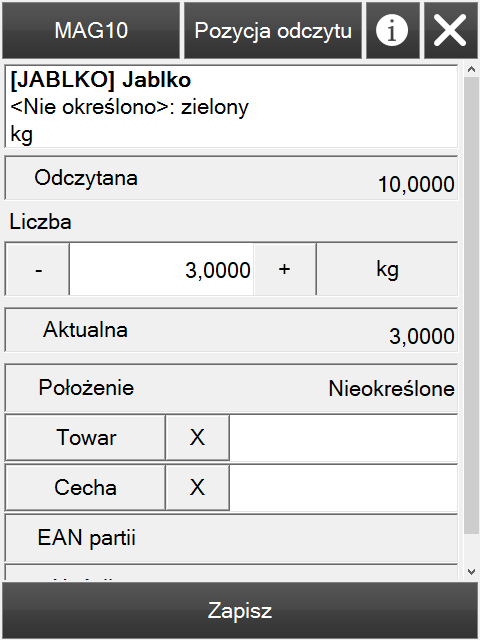
Przy odznaczonym parametrze należy wprowadzić docelową ilość jaka ma być ustawiona dla edytowanej pozycji.



